在全球化交流日益频繁的今天,学习或使用日文已成为不少人的日常需求,无论是出于学习、工作还是兴趣,掌握在电脑上输入日文的方法显得十分实用,许多用户可能认为输入日文需要复杂设置或额外设备,其实不然,现代操作系统已经内置了便捷的日文输入支持,只需简单几步就能轻松实现。

我们来看Windows系统如何启用日文输入,以Windows 10或11为例,打开“设置”界面,选择“时间和语言”,进入“语言”选项,点击“添加语言”,搜索并选择“日本語”,完成安装,返回桌面,在任务栏右侧找到语言栏,点击后选择“日本語”即可切换,通常默认输入模式为英文,按Alt + ~(波浪键)或点击语言栏上的“A”图标,可以切换到假名输入状态,微软自带的Microsoft IME输入法支持罗马字和直接假名两种输入方式,用户可根据习惯选择,输入“konnichiwa”会自动转换为“こんにちは”,而熟练者也可直接使用键盘假名布局。
对于Mac用户,操作同样简单,打开“系统偏好设置”,进入“键盘”,选择“输入源”,点击左下角加号,添加“日本語”输入源,推荐使用“罗马字”选项,完成后,菜单栏会出现输入法图标,点击即可切换至日文输入,Mac系统自带的输入法体验流畅,支持联想功能和常用短语快捷输入。

除了系统自带工具,第三方输入法也是不错的选择,例如Google日语输入工具,提供丰富的词库和高精度转换,适合长期需要日文输入的用户,安装后,可通过快捷键切换输入模式,操作逻辑与系统内置工具类似。
输入日文时,可能会遇到一些特殊字符或符号需求,日文输入法通常包含常用标点、片假名和平假名混合输入,以及颜文字(kaomoji)等趣味功能,输入“かおもじ”会提示一系列表情符号选项,汉字转换是日文输入的重要环节,当输入假名后,按空格键可弹出候选汉字列表,使用方向键或数字键选择所需词汇,对于多音字或生僻词,准确输入假名是关键。
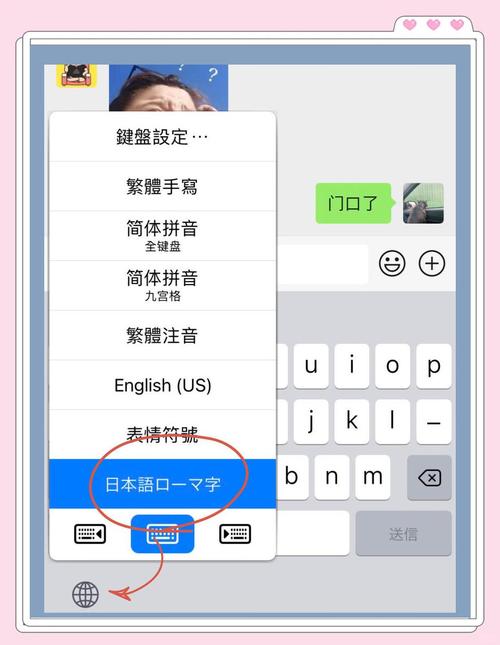
在实际使用中,掌握一些快捷键能大幅提升效率,在Microsoft IME中,F6键可将选中的假名转换为全角平假名,F7键转换为全角片假名,F8键则为半角片假名,Mac用户可通过Ctrl + Shift + J等组合实现类似功能,这些技巧能帮助用户快速调整文本格式,适应不同书写场景。
对于初学者,可能会感到不适应罗马字与假名的对应关系,建议先熟悉五十音图的键盘映射,通过练习逐步形成肌肉记忆,许多在线平台提供免费打字练习工具,结合游戏化设计让学习过程更有趣,持之以恒的练习不仅能提高输入速度,还能加深对日文结构的理解。
从安全性和稳定性角度考虑,优先使用系统内置输入法是最可靠的选择,第三方工具虽功能丰富,但需注意来源可信度,避免安装未经验证的软件以防隐私风险,操作系统官方渠道提供的更新能确保输入法兼容最新安全标准,保护用户数据不受威胁。
关于输入法设置的小技巧:如果频繁切换中英日等多语言,可为每种语言设置独立快捷键,在Windows中指定Ctrl + Shift + 1为中文,Ctrl + Shift + 2为日文,这样能减少鼠标操作时间,自定义用户词典功能值得尝试,将常用专业术语或人名添加到词典中,日后输入时能自动优先显示,避免重复选字。
遇到无法正常输入的情况,首先检查系统语言包是否完整安装,或尝试重启输入法进程,网络社区中有大量经验分享,参考其他用户的解决方案往往能快速解决问题,保持系统和输入法版本更新也是维持良好体验的重要一环。
日文输入不仅是技术操作,更融入文化交流的细节,正确使用敬语表达、适当转换汉字与假名,都能体现对语言的尊重,随着人工智能技术的发展,现代输入法在预测准确度和学习用户习惯方面已有显著提升,让跨语言沟通变得更加自然流畅。
掌握电脑日文输入方法,相当于打开了一扇通往新世界的大门,无论是阅读原版文献、与日本友人沟通,还是享受娱乐媒体内容,这一技能都能带来极大便利,从实用角度看,花少量时间熟悉输入设置,长期回报却非常丰厚,每个人都能找到适合自己的输入方式,让技术真正服务于需求。









评论列表 (0)